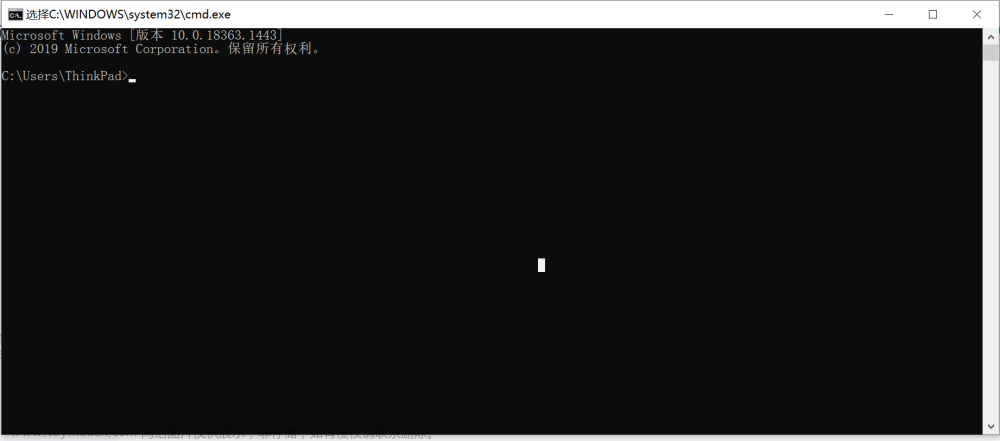Windows系统如何查看占用的端口
在有些时候,我们需要知道Windows系统占用了那些端口。比如,需要在服务器上部署一个应用程序时,需要给这个应用程序提供空闲端口用来通信。除了一些约定俗成的端口外,例如,HTTP服务占用80端口,FTP服务占用221端口等。其它的端口如何确定是否被占用哪。
可以通过下面两条命令来判断:文章来源:https://www.toymoban.com/news/detail-576980.html
netstat -ano,列出所有占用的端口
netstat -ano|findstr XXX,列出端口号时XXX的占用的端口
我的环境时Win11,其它版本的windows也是一样的,比如Win10,windows server系列等。文章来源地址https://www.toymoban.com/news/detail-576980.html
- 以管理员身份运行命令提示符程序


- 执行netstat -ano命令,即可列出当前占用的所有端口,如下图所示:

其中红框里就是占用的端口号,绿框里是对应的进程ID,即PID。 - 要是希望找出某个端口号是否被占用,就执行netstat -ano|findstr :XXX,XXX就是端口号,例如,查看80端口是否占用就执行netstat -ano|findstr :80

同样还是要以红框里的80为准,若是不存在,就说明80端口没有被占用。|findstr :80的含义就是在netstat -ano的结果中找到包含“:80”的行显示出来,一行中什么位置出现“:80”都算,所以最后还要人为判断下结果。
到了这里,关于Windows系统如何查看占用的端口的文章就介绍完了。如果您还想了解更多内容,请在右上角搜索TOY模板网以前的文章或继续浏览下面的相关文章,希望大家以后多多支持TOY模板网!